SSLVPN+域名拨号方式配置案例
- 0关注
- 1收藏,2782浏览
最佳答案

您好,参考:https://www.h3c.com/cn/d_202006/1307646_30005_0.htm
IP接入配置举例
1. 组网需求
Device为SSL VPN网关设备,连接公网用户和企业私有网络。用户通过Device可以通过IP
接入方式安全地访问私有网络内的Server。Device采用本地认证和授权方式对用户进行认证和授权。
2. 组网图
图1-20 IP接入配置组网图
3. 配置步骤
在开始下面的配置之前,假设已完成如下配置:
· Device已获取到CA证书ca.cer和服务器证书server.pfx,若SSL VPN网关不引用SSL 服务端策略,则使用设备缺省证书。
· Server上存在到达网段10.1.1.0/24的路由。
(1) 配置接口IP地址、路由、安全域及域间策略保证网络可达,具体配置步骤略
(2) 配置PKI域
# 配置PKI域sslvpn。
<Device> system-view
[Device] pki domain sslvpn
[Device-pki-domain-sslvpn] public-key rsa general name sslvpn
[Device-pki-domain-sslvpn] undo crl check enable
[Device-pki-domain-sslvpn] quit
# 导入CA证书ca.cer和服务器证书server.pfx。
[Device] pki import domain sslvpn der ca filename ca.cer
[Device] pki import domain sslvpn p12 local filename server.pfx
(3) 配置SSL服务器端策略
# 配置SSL服务器端策略ssl。
[Device] ssl server-policy ssl
[Device-ssl-server-policy-ssl] pki-domain sslvpn
[Device-ssl-server-policy-ssl] quit
(4) 配置SSL VPN网关
# 配置SSL VPN网关gw的IP地址为1.1.1.2,端口号为4430,并引用SSL服务器端策略ssl。
<Device> system-view
[Device] sslvpn gateway gw
[Device-sslvpn-gateway-gw] ip address 1.1.1.2 port 4430
[Device-sslvpn-gateway-gw] ssl server-policy ssl
[Device-sslvpn-gateway-gw] service enable
[Device-sslvpn-gateway-gw] quit
(5) 创建SSL VPN客户端地址池
# 创建为SSL VPN客户端分配地址的地址池sslvpnpool,地址范围为10.1.1.1~10.1.1.10。
[Device] sslvpn ip address-pool sslvpnpool 10.1.1.1 10.1.1.10
(6) 创建SSL VPN AC接口
# 创建SSL VPN AC接口1,配置该接口的IP地址为10.1.1.100/24。
[Device] interface sslvpn-ac 1
[Device-SSLVPN-AC1] ip address 10.1.1.100 24
[Device-SSLVPN-AC1] quit
(7) 配置SSL VPN访问实例
# 配置SSL VPN访问实例ctxip,引用SSL VPN网关gw,指定域名为domainip。
[Device] sslvpn context ctxip
[Device-sslvpn-context-ctxip] gateway gw domain domainip
# 配置IP接入引用的SSL VPN AC接口1.
[Device-sslvpn-context-ctxip] ip-tunnel interface sslvpn-ac 1
# 创建路由表rtlist,并添加路由表项20.2.2.0/24。
[Device-sslvpn-context-ctxip] ip-route-list rtlist
[Device-sslvpn-context-ctxip-route-list-rtlist] include 20.2.2.0 24
[Device-sslvpn-context-ctxip-route-list-rtlist] quit
# 引用SSL VPN客户端地址池sslvpnpool。
[Device-sslvpn-context-ctxip] ip-tunnel address-pool sslvpnpool mask 24
# 创建SSL VPN策略组resourcegrp,引用路由列表rtlist,并同时配置对IP接入进行ACL过滤。
[Device-sslvpn-context-ctxip] policy-group resourcegrp
[Device-sslvpn-context-ctxip-policy-group-resourcegrp] ip-tunnel access-route ip-route-list rtlist
[Device-sslvpn-context-ctxip-policy-group-resourcegrp] filter ip-tunnel acl 3000
[Device-sslvpn-context-ctxip-policy-group-resourcegrp] quit
# 开启SSL VPN访问实例ctxip。
[Device-sslvpn-context-ctxip] service enable
[Device-sslvpn-context-ctxip] quit
# 创建ACL 3000,规则为允许源IP为10.1.1.0/24的报文访问目标IP网段20.2.2.0/24。
[Device] acl advanced 3000
[Device-acl-ipv4-adv-3000] rule permit ip source 10.1.1.0 0.0.0.255 destination 20.2.2.0 0.0.0.255
[Device-acl-ipv4-adv-3000] quit
(8) 配置SSL VPN用户
# 创建本地SSL VPN用户sslvpnuser,密码为123456,用户角色为network-operator,授权用户的SSL VPN策略组为resourcegrp。
[Device] local-user sslvpnuser class network
[Device-luser-network-sslvpnuser] password simple 123456
[Device-luser-network-sslvpnuser] service-type sslvpn
[Device-luser-network-sslvpnuser] authorization-attribute sslvpn-policy-group resourcegrp
[Device-luser-network-sslvpnuser] authorization-attribute user-role network-operator
[Device-luser-network-sslvpnuser] quit
4. 验证配置
# 在Device上查看SSL VPN网关状态,可见SSL VPN网关gw处于Up状态。
[Device] display sslvpn gateway
Gateway name: gw
Operation state: Up
IP: 1.1.1.2 Port: 4430
Front VPN instance: Not configured
# 在Device上查看SSL VPN访问实例状态,可见SSL VPN访问实例ctx处于Up状态。
[Device] display sslvpn context
Context name: ctxip
Operation state: Up
AAA domain: Not specified
Certificate authentication: Disabled
Password authentication: Enabled
Authentication use: All
Dynamic password: Disabled
Code verification: Disabled
Default policy group: Not configured
Associated SSL VPN gateway: gw
Domain name: domainip
Maximum users allowed: 1048575
VPN instance: Not configured
Idle timeout: 30 min
# SSL VPN用户sslvpnuser在PC浏览器上输入https://1.1.1.2:4430/,进入Domain List页面,如下图所示。
图1-21 Domain List页面
# 选择domainip进入登录页面,输入用户sslvpnuser和密码123456。
图1-22 登录页面
# 单击<登录>按钮,可以成功登录SSL VPN网关。在网页的应用程序栏中选择“启动IP客户端应用程序”,如下图所示。
图1-23 应用程序列表
# 单击<启动>按钮,下载IP接入客户端软件Svpnclient并安装,安装完成后,启动iNode客户端,输入如下图所示的参数。
图1-24 iNode客户端
# 单击<连接>按钮,成功登录SSL VPN客户端,如下图所示。
图1-25 成功登录SSL VPN网关
# SSL VPN用户sslvpnuser可以Ping通服务器地址20.2.2.2。
C:\>ping 20.2.2.2
Pinging 20.2.2.2 with 32 bytes of data:
Reply from 20.2.2.2: bytes=32 time=31ms TTL=254
Reply from 20.2.2.2: bytes=32 time=18ms TTL=254
Reply from 20.2.2.2: bytes=32 time=15ms TTL=254
Reply from 20.2.2.2: bytes=32 time=16ms TTL=254
Ping statistics for 20.2.2.2:
Packets: Sent = 4, Received = 4, Lost = 0 (0% loss),
Approximate round trip times in milli-seconds:
Minimum = 15ms, Maximum = 31ms, Average = 20ms
# 在Device上可以看到SSL VPN用户sslvpnuser的会话信息。
[Device] display sslvpn session user sslvpnuser
User : sslvpnuser
Context : ctxip
Policy group : resourcegrp
Idle timeout : 30 min
Created at : 16:38:48 UTC Wed 07/26/2017
Lastest : 16:47:41 UTC Wed 07/26/2017
User IPv4 address : 172.16.1.16
Allocated IP : 10.1.1.1
Session ID : 14
Web browser/OS : Windows
- 2023-03-07回答
- 评论(1)
- 举报
-
(0)
客户端直接输入域名拨号,配置还需要增加什么


亲~登录后才可以操作哦!
确定你的邮箱还未认证,请认证邮箱或绑定手机后进行当前操作
举报
×
侵犯我的权益
×
侵犯了我企业的权益
×
- 1. 您举报的内容是什么?(请在邮件中列出您举报的内容和链接地址)
- 2. 您是谁?(身份证明材料,可以是身份证或护照等证件)
- 3. 是哪家企业?(营业执照,单位登记证明等证件)
- 4. 您与该企业的关系是?(您是企业法人或被授权人,需提供企业委托授权书)
抄袭了我的内容
×
原文链接或出处
诽谤我
×
- 1. 您举报的内容以及侵犯了您什么权益?(请在邮件中列出您举报的内容、链接地址,并给出简短的说明)
- 2. 您是谁?(身份证明材料,可以是身份证或护照等证件)
对根叔社区有害的内容
×
不规范转载
×
举报说明
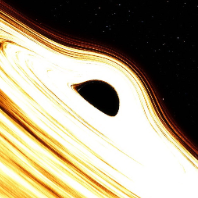








客户端直接输入域名拨号,配置还需要增加什么